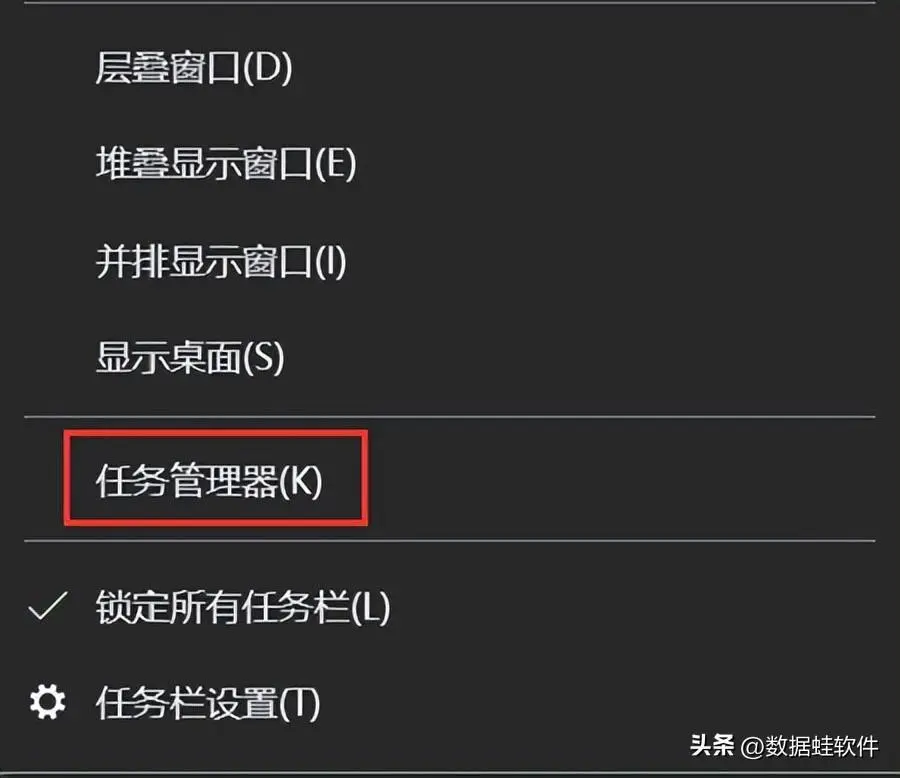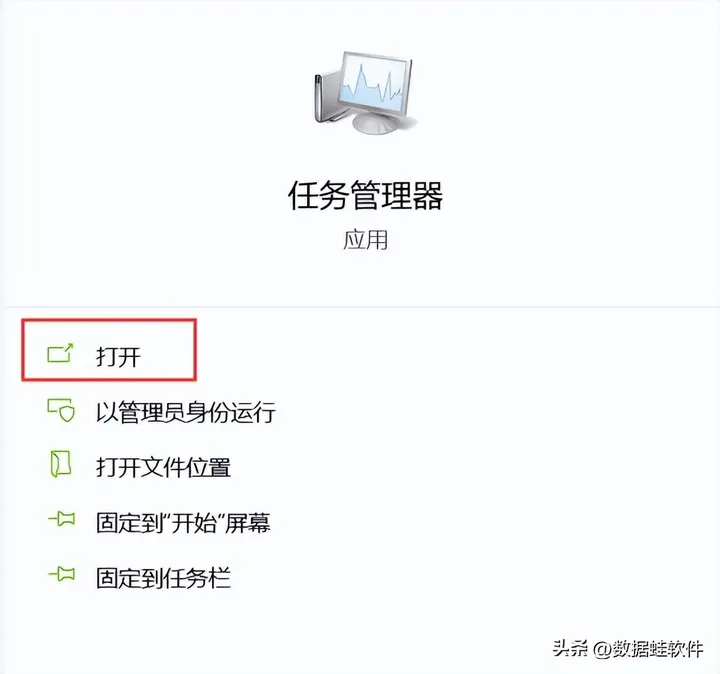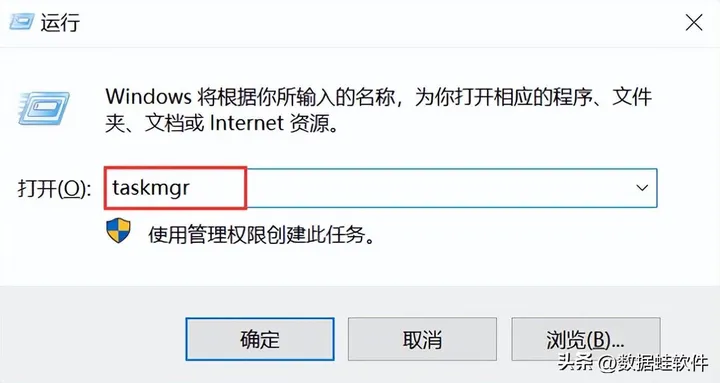“我想进入电脑任务管理器中对某些应用进行设置,但是我不知道应该怎么进入任务管理器中。有什么方法可以快速进入任务管理器吗?”
任务管理器是Windows操作系统中一个强大的工具,可以让你监控和管理计算机上运行的进程、应用程序和性能。当我们需要使用它时,任务管理器怎么打开呢?
为了让用户使用起来更方便,今天小编跟大家分享几个任务管理器的简单打开方式,如果有需要,可以尝试使用下文方法哦!
方法一:使用快捷键打开任务管理器
电脑的任务管理器在哪里?如果在使用电脑时需要打开任务管理器,最简单的方法就是借助快捷键来打开它。操作如下:
1.同时按下【Ctrl + Shift + Esc】键,可以直接打开任务管理器窗口;
2.同时按下【Ctrl + Alt + Del】,弹出选项菜单后,选择【任务管理器】。
提示:两种按键组都能帮助用户快速打开任务管理器,任选其一即可。
方法二:借助任务栏打开任务管理器
如何调出Windows任务管理器?很多用户也会选择借助任务栏来打开任务管理器。操作如下。
1.右键单价任务栏的空白处;
2.找到【任务管理器】,并点击进入。
提示:任务栏是Windows桌面下方的横条,通常包含【开始】按钮。
方法三:使用搜索功能打开任务管理器
电脑的搜索功能能帮我们快速找到各种电脑文件和应用。任务管理器怎么打开?可以尝试使用电脑的搜索功能,操作如下。
1.点击【开始】按钮;
2.在搜索框中键入【任务管理器】;
3.在搜索结果中,点击【打开】即可进入任务管理器。
方法四:通过运行对话框打开任务管理器
如何弹出任务管理器窗口?对电脑操作比较熟悉的朋友,也可以尝试借助对话框快速进入任务管理器。
1.按下【Win + R】,打开运行对话框;
2.在对话框中输入【taskmgr】并按回车键,即可打开任务管理器。
任务管理器是解决计算机性能问题、关闭未响应程序和监视系统资源的重要工具,确保用户能够轻松访问它是维护计算机健康的一部分。任务管理器怎么打开?今天小编分享了4个好用的方法,有需要的朋友可以选择相应的方法操作哦!
阅读前请先查看【免责声明】本文内容由互联网用户自发贡献,该文观点仅代表作者本人,本站仅供展示。如发现本站有涉嫌抄袭侵权/违法违规的内容,请发送邮件至 1217266901@qq.com 举报,一经查实,本站将立刻删除。 转载请注明出处:https://jingfakeji.com/tech/72493.html